Toshiba Satellite P200D: Глава 2
Глава 2: Toshiba Satellite P200D
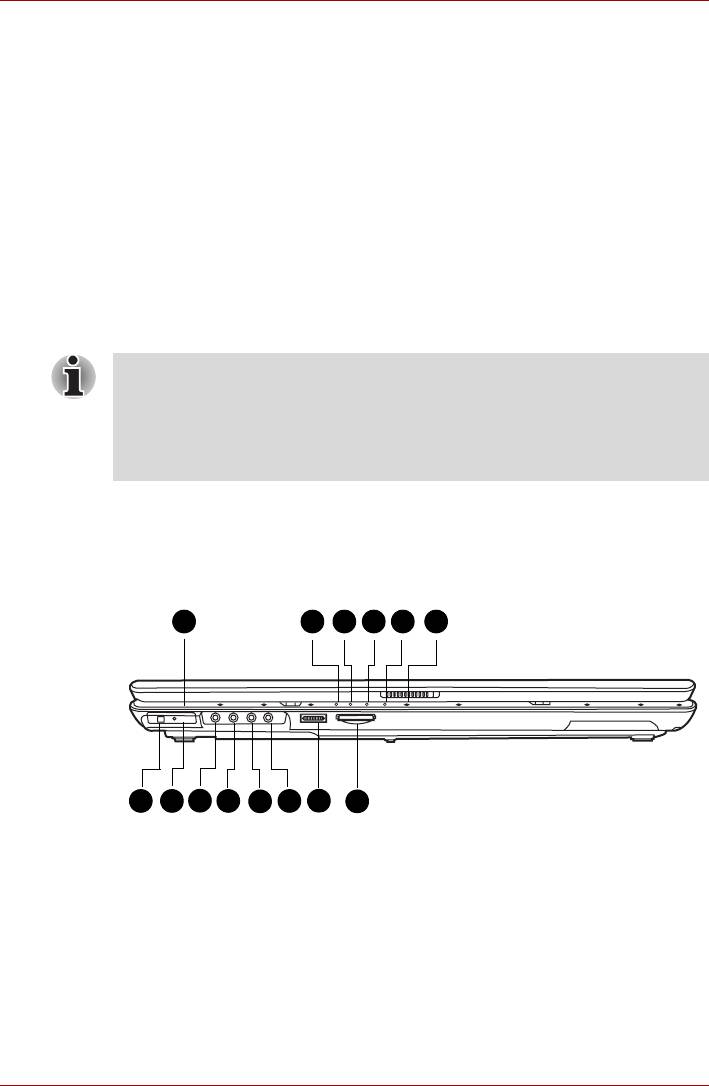
Путеводитель по компьютеру
Глава 2
Путеводитель по компьютеру
В этой главе приводится описание различных компонентов
компьютера. Прежде чем начать работу на компьютере, ознакомьтесь
с каждым компонентом.
Корпуса ноутбуков отдельных типов проектируются так, чтобы
вних можно было реализовать все возможные конфигурации всей
серии изделий. Выбранная вами модель может и не иметь всех
функций и характеристик, соответствующих всем значкам
и переключателям, изображенным на корпусе ноутбука, если вы не
выбрали эти функции.
Вид спереди с закрытым дисплеем
На этом рисунке показан вид компьютера спереди с закрытой панелью
дисплея.
2
3 4
5 61
9
107
11
128
13
14
1. Логотип на передней панели*
8. Окно инфракрасного приемника
2. Индикатор питания от сети
9. Линейный вход
3. Индикатор питания
10. Гнездо для микрофона
4. Индикатор батареи
11. Гнездо S/PDIF
5. Индикатор жесткого диска
12. Гнездо для наушников
6. Индикатор обращения
13. Регулятор громкости
к многоформатному разъему для
14. Многоформатный разъем для
цифровых карт памяти*
цифровых карт памяти*
7. Переключатель ииндикатор
беспроводной связи*
* Наличие данного компонента зависит от приобретенной модели.
Вид компьютера спереди с закрытым дисплеем
Руководство пользователя 2-1
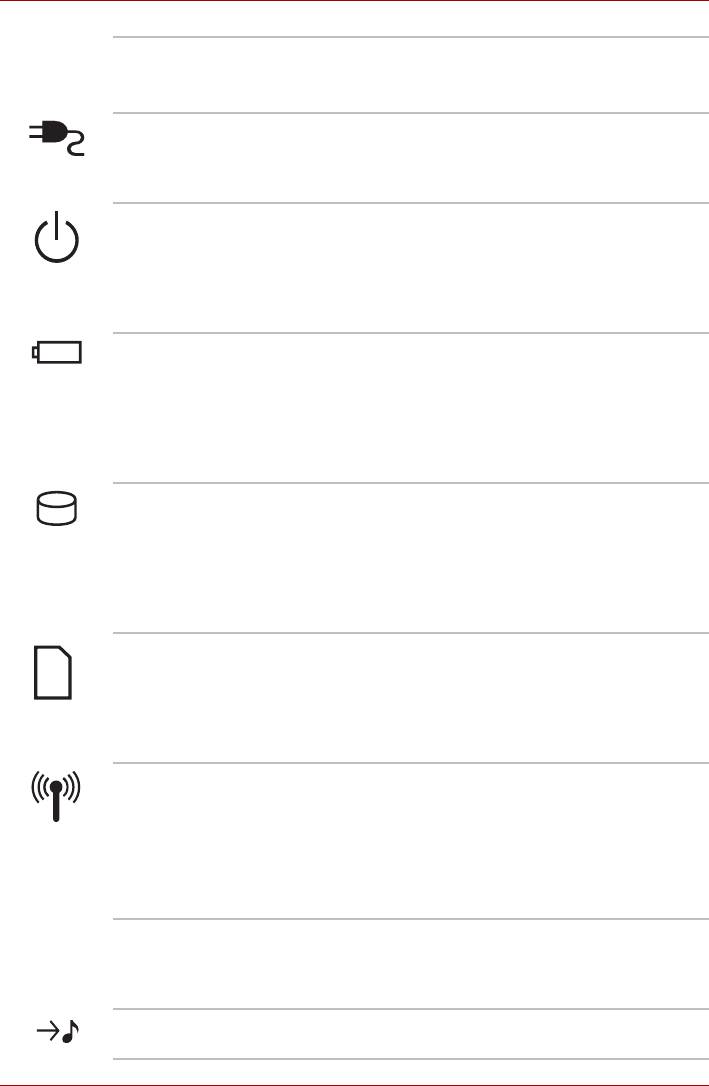
Путеводитель по компьютеру
Логотип на передней
Логотип на передней панели указывает на
панели*
серию приобретенного компьютера.
(наличие зависит от приобретенной модели).
Индикатор питания
Индикатор питания от сети светится, когда
от сети
ккомпьютеру присоединен адаптер
переменного тока, подключенный к источнику
питания.
Индикатор питания В обычном рабочем режиме индикатор
питания светится голубым. Если система
находится в
ждущем режиме, индикатор
мигает желтым, если компьютер находится
в спящем режиме или выключен, индикатор не
светится.
Индикатор батареи Индикатор батареи указывает на текущее
состояние аккумуляторной батареи. Когда
батарея полностью заряжена, индикатор
светится голубым. В ходе зарядки батареи
через адаптер переменного тока индикатор
светится желтым. При падении заряда батареи
индикатор мигает желтым.
Индикатор
жесткого
Индикатор жесткого диска указывает на
диска
обращение к жесткому диску. Индикатор
включается всякий раз, когда компьютер
загружает какую-либо программу, открывает
тот или иной файл или выполняет иную
функцию, требующую обращения к жесткому
диску.
Индикатор
Индикатор гнезда разъема Multiple Digital
обращения
Media Card загорается при обращении
куниверсальному
к устройству Multiple Digital Media Card.
разъему для
(
наличие зависит от приобретенной модели).
цифровых карт
памяти*
Переключатель
Переключатель беспроводной связи служит
и индикатор
для включения беспроводного сетевого
беспроводной
приемопередатчика. Расположенный рядом
связи*
индикатор беспроводной связи светится при
активизации беспроводного подключения
ксети.
(наличие зависит от приобретенной модели).
Окно инфракрасного
Пульт дистанционного управления
приемника
(дополнительное устройство) позволяет
управлять компьютером на расстоянии до 5 м
от окна инфракрасного приемника.
Линейный вход Для прослушивания записей вставьте в гнездо
стандартный 3,5-миллиметровый разъем.
Руководство пользователя 2-2
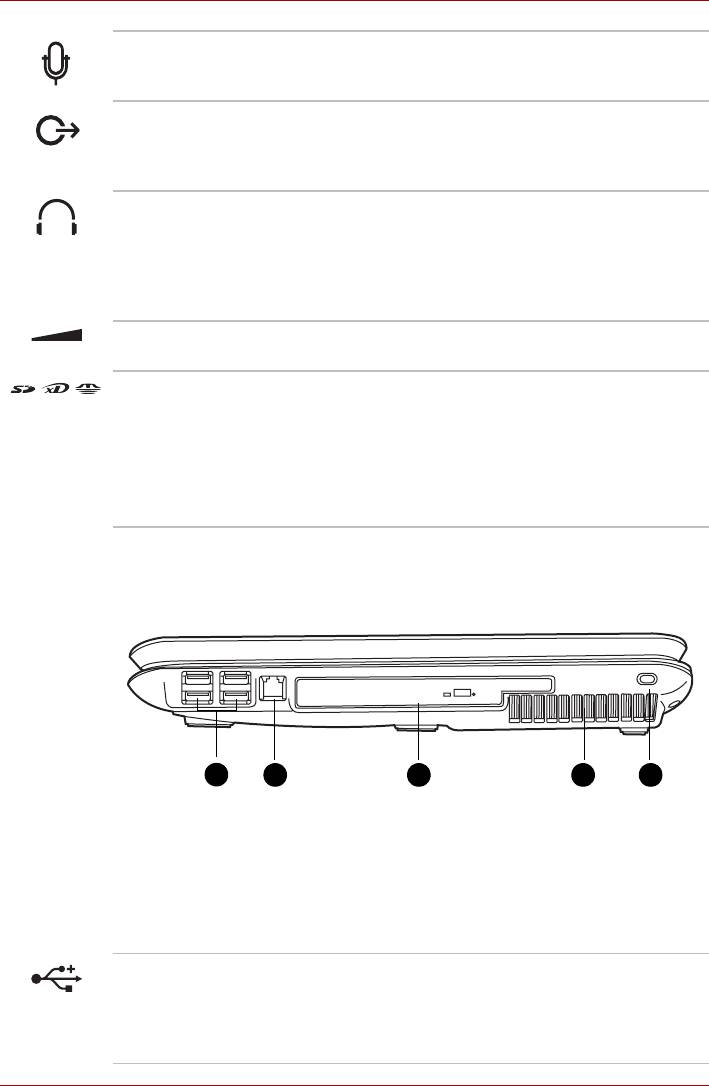
Путеводитель по компьютеру
Гнездо для
Стандартное 3,5-миллиметровое мини-гнездо
микрофона
служит для подключения монофонического
микрофона с трехконтактным мини-разъемом.
Гнездо S/PDIF Для прослушивания записей через динамики
или другое внешнее устройство вставьте
вгнездо стандартный 3,5-миллиметровый
разъем.
Гнездо для
К гнезду для наушников подключаются
наушников
стереонаушники или иные устройства вывода
звука, например, внешние громкоговорители.
При подключении к этому
гнезду наушников
или других устройств встроенные динамики
автоматически отключаются.
Регулировка
Регулирует громкость стереодинамиков или
громкости
наушников.
Универсальный
Универсальный разъем позволяет
разъем для
пользоваться картами памяти,
цифровых карт
предназначенными для цифровых
памяти*
фотоаппаратов и различных портативных
устройств обработки данных.
(наличие данного компонента зависит от
приобретенной модели).
Вид справа
На следующем рисунке показан вид компьютера справа.
1
2 3 4 5
1. Порты универсальной
3. Привод и индикатор привода
последовательной шины (USB)
оптических дисков
2. Гнездо модема
4. Вентиляционные отверстия*
5. Защитный замок-блокиратор
* Наличие данного компонента зависит от приобретенной модели.
Вид компьютера справа
Порт USB Порт универсальной последовательной шины
(USB 2.0 и 1.1) позволяет подключать
ккомпьютеру устройства, поддерживающие
стандарт USB (клавиатуры, мыши, жесткие
диски, сканеры и принтеры).
Руководство пользователя 2-3
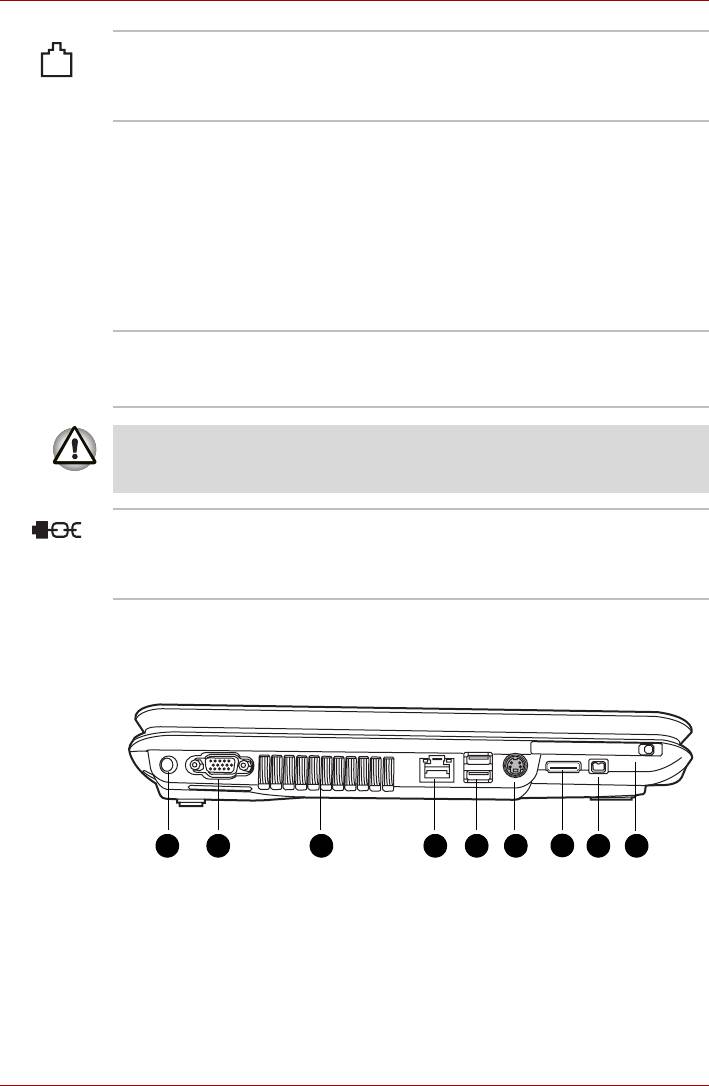
Путеводитель по компьютеру
Гнездо модема Модемное гнездо служит для подключения
модема непосредственно к стандартной
телефонной линии с помощью модемного
кабеля.
Привод оптических
Компьютер оснащен полноразмерным
носителей и его
приводом оптических дисков, способным
индикатор
работать с дисками диаметром 12 или 8 см
(4,72 или 3,15 дюйма) без дополнительного
адаптера. Технические характеристики
каждого привода см. в разделе «Приводы»
данной главы.
Сведения о работе с приводами
и уходе за дисками см. в главе 4, Изучаем
основы. Индикатор указывает на обращение
кприводу оптических носителей.
Вентиляционные
Вентиляционные отверстия препятствуют
отверстия*
перегреву графического процессора.
(наличие зависит от приобретенной модели).
Во избежание перегрева центрального процессора следите за тем,
чтобы вентиляционные отверстия не оказались
заблокированными.
Защитный замок-
К этому гнезду присоединяется
блокиратор
дополнительный защитный трос, крепящий
компьютер к столу или другому крупному
предмету во избежание похищения аппарата.
Вид слева
На следующем рисунке показан вид компьютера слева.
1 3 4 5 62 8 9
7
Гнездо подключения источника
5. Порты универсальной
постоянного тока с напряжением
последовательной шины (USB)
19 В
6. Порт ТВ-выхода
2. Порт для подключения внешнего
7. Порт HDMI
монитора (стандарт RGB)
8. Порт i .LINK (IEEE1394a)*
3. Вентиляционные отверстия
9. Разъем Express Card
4. Сетевой разъем
* Наличие данного компонента зависит от приобретенной модели.
Левая сторона компьютера
Руководство пользователя 2-4
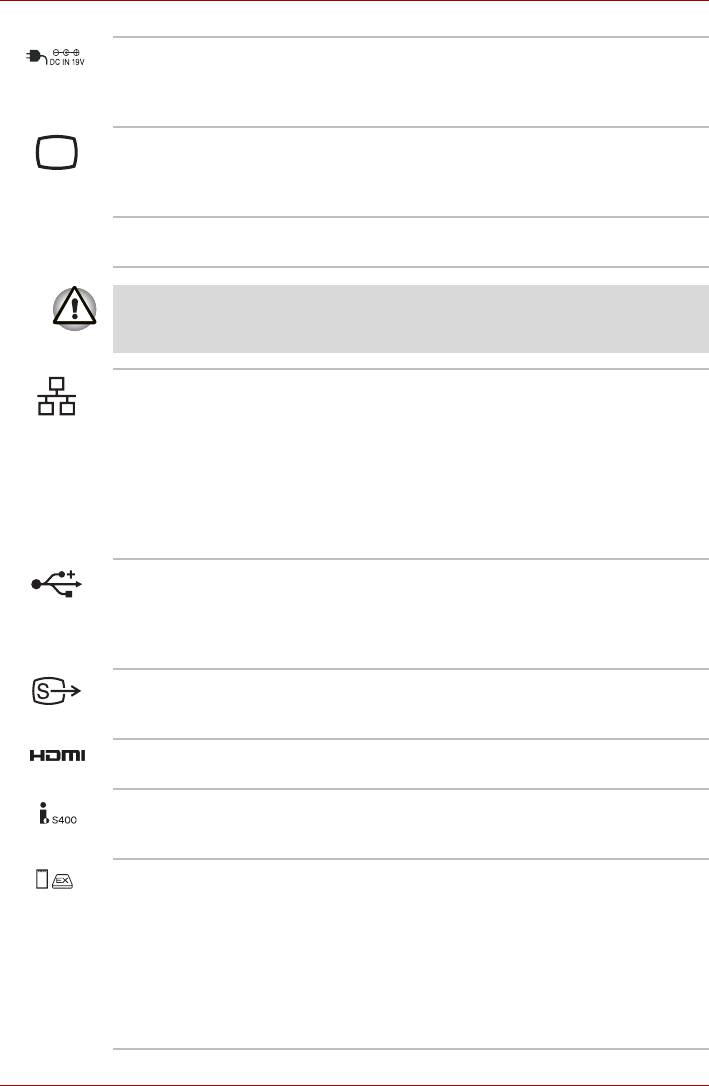
Путеводитель по компьютеру
Гнездо подключения
К гнезду питания от сети подключается
источника
адаптер переменного тока.
постоянного тока
снапряжением 19 В
Порт для
К этому 15-контактному гнезду подключается
подключения
внешний видеодисплей.
внешнего монитора
(стандарт RGB)
Вентиляционные
Вентиляционные отверстия препятствуют
отверстия
перегреву центрального процессора.
Во избежание перегрева центрального процессора следите за тем,
чтобы вентиляционные отверстия не оказались
заблокированными.
Сетевой разъем Этот разъем служит для подключения
к локальной сети. Сетевой адаптер
поддерживает стандарты Ethernet LAN
(10 Мбит/сек, 10BASE-T), Fast Ethernet LAN
(100 Мбит/сек, 100BASE-Tx) и Gigabit Ethernet
LAN (1 000 Мбит/сек, 1000BASE-T). Два
встроенных в разъем индикатора позволяют
следить за состоянием подключения
к локальной сети.
Порт USB Порт универсальной последовательной шины
(USB 2.0 и 1.1) позволяет подключать
ккомпьютеру устройства, поддерживающие
стандарт USB (клавиатуры, мыши, жесткие
диски, сканеры и принтеры).
Выход на ТВ В этот разъем вставляется 4-контактный
кабель S-video для вывода сигнала в формате
NTSC или PAL.
Порт HDMI К этому порту можно подключить устройство
стандарта HDMI, например телевизор.
Порт i.LINK
Порт обеспечивает высокоскоростную
(IEEE1394a)
передачу данных с внешних устройств,
например, с цифровой видеокамеры.
Разъем для карты
Позволяет вставить карту памяти типа Express
памяти типа Express
Card. Карта памяти формата ExpressCard
Card
представляет собой небольшой дополнительный
модуль с интерфейсом PCI Express и USB
(универсальная последовательная шина).
Максимальная скорость обмена данными
составляет 2,5 Гбит/с. Поддерживаются как
34-миллиметровые, так и 54-миллиметровые
карты памяти
Руководство пользователя 2-5
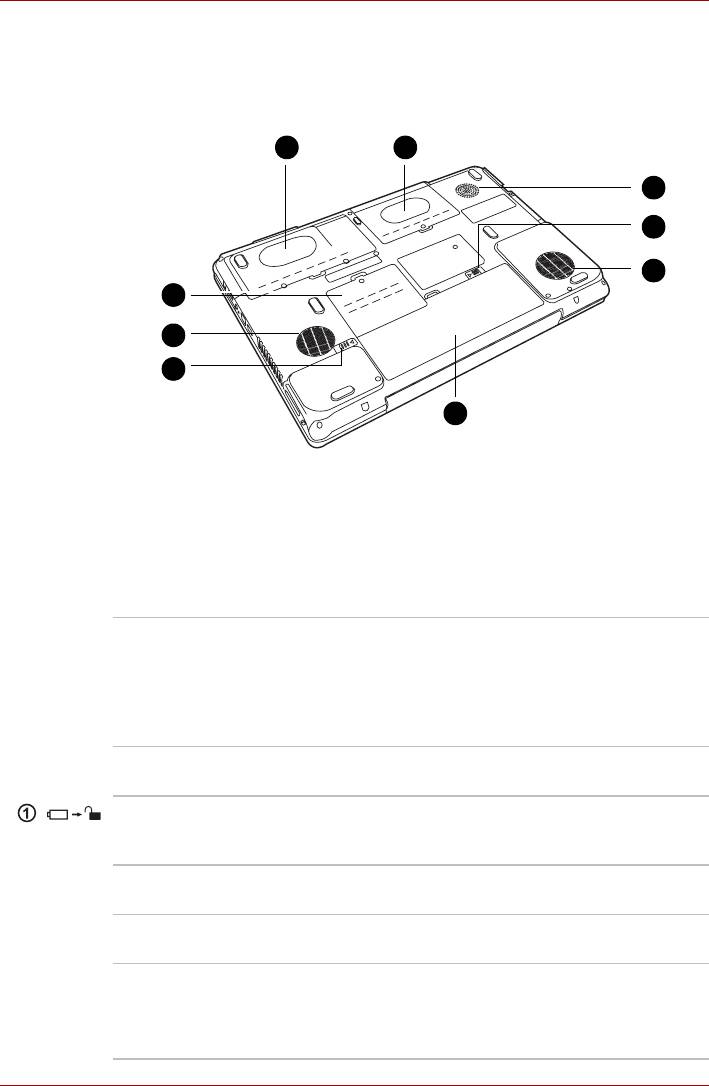
Путеводитель по компьютеру
Вид снизу
На приведенном далее рисунке представлен вид компьютера снизу.
Прежде чем переворачивать компьютер, убедитесь, что его дисплей
закрыт.
6 5
4
3
2
7
8
9
1
1. Аккумуляторная батарея
6. Жесткий диск 2*
2. Вентиляционное отверстие
7. Разъем для наращивания памяти
3. Защелка батарейного отсека
8. Вентиляционное отверстие
4. Сабвуфер
9. Защелка батарейного источника
5. Жесткий диск 1
питания
* Наличие данного компонента зависит от приобретенной модели.
Нижняя сторона компьютера
Аккумуляторная
Батарейный источник питания снабжает
батарея
компьютер электроэнергией, когда к нему не
подключен адаптер переменного тока.
Дополнительные сведения об аккумуляторной
батарее см. в главе 7, Питание и режимы
включения питания.
Вентиляционные
Вентиляционные отверстия препятствуют
отверстия
перегреву центрального процессора.
Защелка
В замкнутом положении замка извлечь
батарейного отсека
батарейный источник питания невозможно, даже
сдвинув его защелку в открытое положение.
Сабвуфер
Сабвуфер предназначен для воспроизведения
низких частот.
Жесткий диск 1
На жестких дисках хранятся данные, файлы
и программы.
Жесткий диск 2*
На жестких дисках хранятся данные, файлы
и программы.
(наличие данного компонента зависит от
приобретенной модели).
Руководство пользователя 2-6
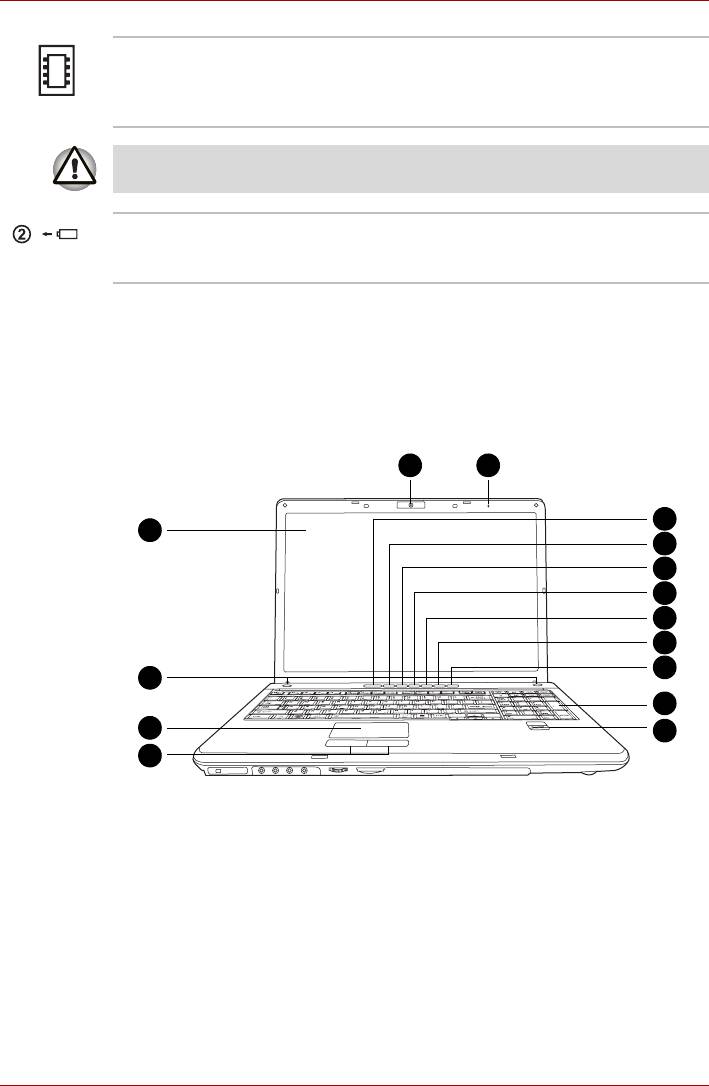
Путеводитель по компьютеру
Разъем для
Служит для установки дополнительного
наращивания памяти
модуля памяти и наращивания ее емкости.
См. раздел Наращивание емкости памяти
главы 9 Дополнительные устройства.
Во избежание перегрева центрального процессора следите за тем,
чтобы вентиляционные отверстия не оказались закрытыми.
Защелка
Если замок батарейного источника питания
батарейного
открыт, батарею можно вынуть, сдвинув
источника питания
данную защелку.
Вид спереди с открытым дисплеем
На следующем рисунке показана лицевая сторона компьютера
с открытым дисплеем. Чтобы открыть дисплей, сдвиньте защелку на
его передней части и поднимите панель дисплея. Наклоните дисплей
под удобным углом зрения.
14
15
5
1
6
7
8
9
10
11
2
12
3
13
4
1. Экран дисплея
8. Кнопка «Воспроизведение /
2. Левый и правый динамики
пауза»*
3. Сенсорный / двухрежимный
9. Кнопка «Стоп»*
планшет
10. Кнопка «Назад»*
4. Кнопки управления сенсорного
11. Кнопка «Вперед»*
планшета
12. Цифровая клавиатура
5. Кнопка питания
13. Датчик отпечатков пальцев*
6. Кнопка «Интернет»*
14. Веб-камера*
7. Кнопка CD/DVD*
15. Микрофон*
* Наличие данного компонента зависит от приобретенной модели.
Вид компьютера спереди с открытым дисплеем
Руководство пользователя 2-7
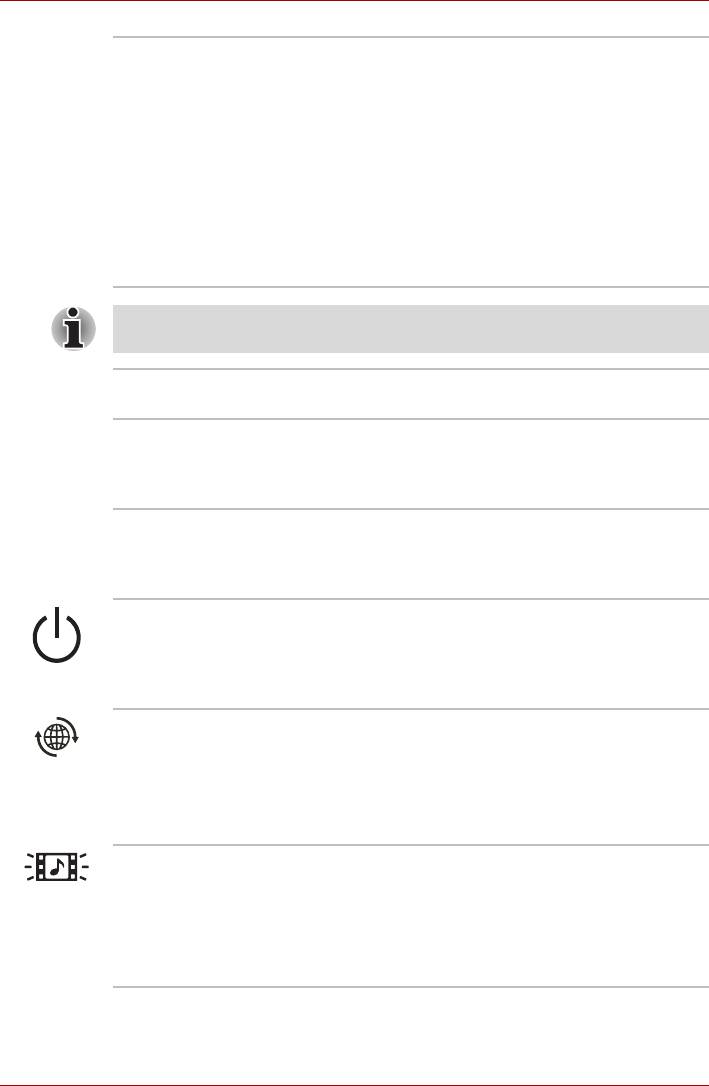
Путеводитель по компьютеру
Экран дисплея Жидкокристаллический (ЖК) дисплей
обеспечивает отображение текста и графики
с максимальным разрешением 1680 × 1050
пикселов и высокой контрастностью.
Подробнее см. Приложение B Режимы вывода
изображения на дисплей. Когда компьютер
работает от адаптера переменного тока,
изображение на экране дисплея выглядит
несколько ярче, нежели при работе от
батарейного источника питания — это
нормально и сделано намеренно в
целях
экономии заряда батарей.
Чтобы продлить срок службы дисплея, при простоях компьютера
пользуйтесь хранителем экрана.
Левый и правый
Компьютер обеспечивает воспроизведение
динамики
стереофонического звука через два динамика.
Сенсорный/
Манипулятор сенсорного / двухрежимного
двухрежимный
планшета расположен в центре упора для рук
планшет
и используется для управления указателем на
экране.
Кнопки управления
Кнопки управления, расположенные под
сенсорного
сенсорным
планшетом, позволяют выбирать
планшета
пункты меню или выполнять действия
с текстом и графикой с помощью указателя.
Кнопка включения
Данная кнопка служит для включения
питания
ивыключения питания компьютера. В кнопку
питания встроен индикатор, который светится
синим (в зависимости от приобретенной
модели), когда система включена.
Кнопка «Интернет»* Нажмите эту кнопку для запуска интернет-
браузера. Если
компьютер выключен, эта
кнопка позволяет включить питание
и автоматически запустить браузер.
(наличие данного компонента зависит от
приобретенной модели).
Кнопка CD/DVD* Запуск программы для воспроизведения
компакт- или DVD-дисков.
Например, проигрывателя Windows Media или
DVD-проигрывателя.
(наличие данного компонента зависит от
приобретенной модели).
Руководство пользователя 2-8
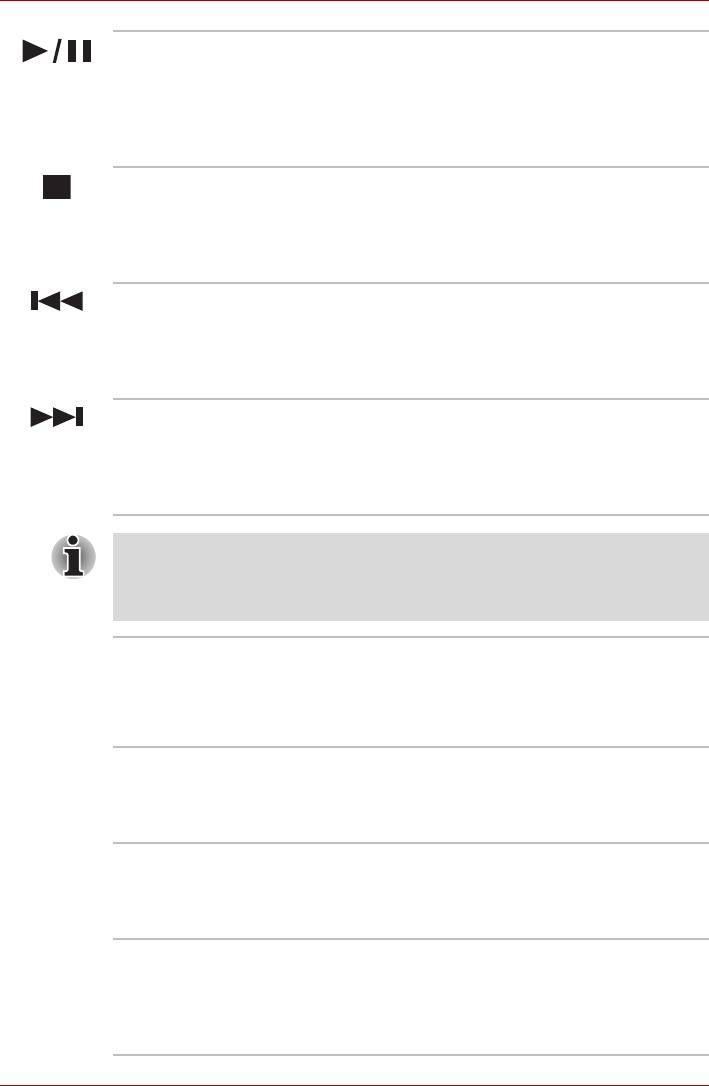
Путеводитель по компьютеру
Кнопка
Служит для воспроизведения компакт-дисков,
«Воспроизведение /
дисков DVD и цифровых записей. Эта же
пауза»*
кнопка останавливает воспроизведение
врежиме паузы.
(наличие данного компонента зависит от
приобретенной модели).
Кнопка «Стоп»* Служит для остановки воспроизведения
компакт-дисков, дисков DVD и цифровых
записей.
(наличие данного компонента зависит от
приобретенной модели).
Кнопка «Назад»* Служит для
перехода к предыдущей дорожке,
разделу или цифровому файлу. Подробнее см.
главу 4 Изучаем основы.
(наличие данного компонента зависит от
приобретенной модели).
Кнопка «Вперед»* Служит для перехода к следующей дорожке,
разделу или цифровому файлу. Подробнее см.
главу 4 Изучаем основы.
(наличие данного компонента зависит от
приобретенной модели).
®
Если в приложении Windows
Media Player выбран режим
воспроизведения в произвольном порядке, то при нажатии кнопок
«Следующая» или «Предыдущая» будет выполняться переход
к случайно выбранной дорожке.
Цифровая
Для включения цифровой клавиатуры
клавиатура
нажмите кнопку Number Lock. После этого
можно использовать цифровую клавиатуру
вместо клавиш с цифрами на основной
клавиатуре для ввода цифр и ASCII-кодов.
Датчик отпечатков
Предотвращает несанкционированный
доступ
пальцев*
к компьютеру.
(наличие данного компонента зависит от
приобретенной модели).
Веб- камера* Делайте снимки и отправляйте их через
Интернет.
(наличие данного компонента зависит от
приобретенной модели).
Микрофон* Микрофон и веб-камера позволяют общаться
сдругими пользователями и записывать
сообщения.
(наличие данного компонента зависит от
приобретенной модели).
Руководство пользователя 2-9

Путеводитель по компьютеру
Индикаторы клавиатуры
CAPS
LOCK
Режим ввода
Индикатор Caps
цифровых
Lock
символов
Режим ввода
Когда индикатор режима ввода цифровых
цифровых символов
символов светится зеленым, клавиши
дополнительного сегмента клавиатуры
(эти клавиши отмечены серым) можно
использовать для ввода цифр. См. главу 6
Клавиатура.
Индикатор Caps
Индикатор Caps Lock светится при нажатии
CAPS
LOCK
Lock
клавиш Caps Lock. Когда этот индикатор
светится, нажатие клавиш на клавиатуре
обеспечивает ввод прописных (заглавных)
букв.
Привод оптических носителей
Компьютер оснащен дисководом DVD Super Multi или HD DVD,
поддерживающим запись двухслойных дисков ±R (в зависимости от
конфигурации). Приводы оптических носителей работают под
управлением контроллера с интерфейсом ATAPI. При обращении
компьютера к диску светится индикатор дисковода.
Коды регионов для DVD-приводов и носителей
Дисководы и носители изготавливаются в соответствии со
спецификациями для шести регионов сбыта. При приобретении
DVD-диска убедитесь, что он подходит к дисководу, в противном
случае он будет воспроизводиться неправильно.
Код Регион
1 Канада, США
2 Япония, Европа, ЮАР, Ближний Восток
3 Юго-Восточная Азия, Восточная Азия
4 Австралия, Новая Зеландия, острова Тихого океана,
Центральная и Южная Америка, Карибский бассейн
5 Россия, страны полуострова Индостан, Африка, Сев.
Корея, Монголия
6 Китай
Руководство пользователя 2-10
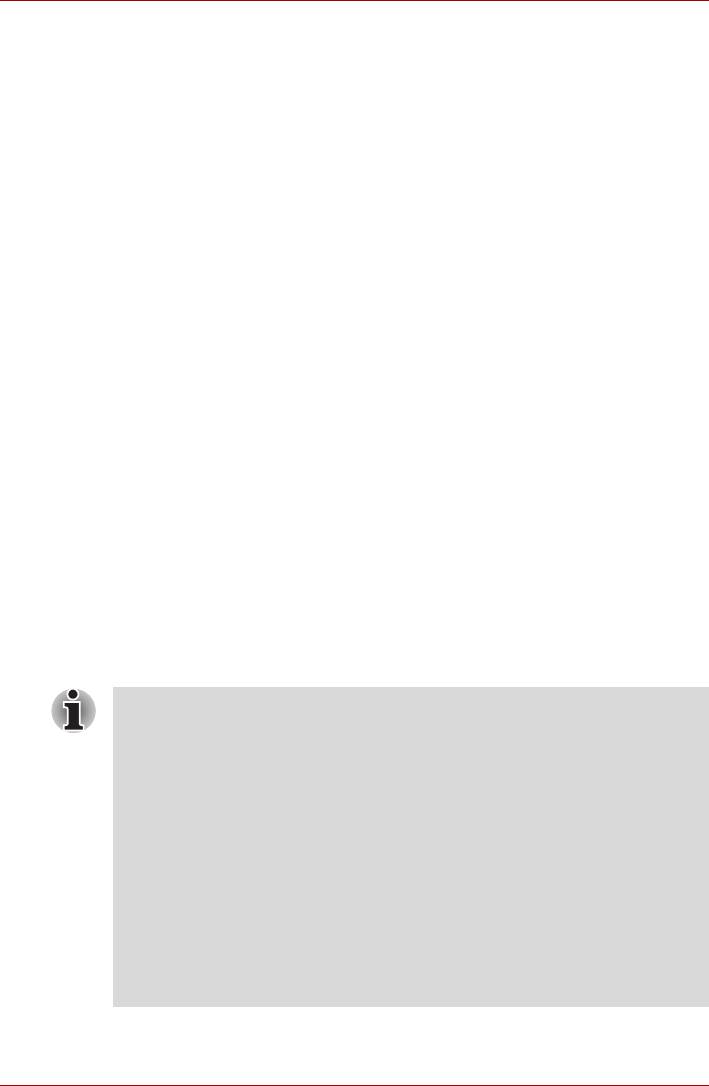
Путеводитель по компьютеру
Записываемые диски
В этом разделе описываются типы записываемых дисков.
Обязательно проверьте по техническим характеристикам привода,
установленного на вашем компьютере, возможность записи на нем
дисков того или иного типа. Для записи на компакт-диски пользуйтесь
программой TOSHIBA Disc Creator. См. главу 4 Изучаем основы.
CD-диски
n Диски формата CD-R служат для однократной записи данных.
Записанные данные невозможно удалить или внести в них какие-
либо изменения.
n Диски формата CD-RW допускают многократную запись.
Пользуйтесь многоскоростными дисками CD-RW 1x, 2x или 4x,
либо высокоскоростными дисками 4x-10x. Максимальная скорость
записи на сверхскоростные диски CD-RW – 24-кратная.
DVD-диски
n Диски форматов DVD-R и DVD+R служат для однократной записи
данных. Записанные данные невозможно удалить или внести в них
какие-либо изменения.
n На диски формата DVD-RW, DVD+RW и DVD-RAM допускается
многократная запись.
Дисковод DVD Super Multi с поддержкой двухслойных дисков ±R
Полноразмерный модульный многофункциональный дисковод DVD
Super Multi с поддержкой двухслойных дисков ±R обеспечивает запись
данных на перезаписываемые диски, а также воспроизведение дисков
диаметром 12 или 8 см (4,72 или 3.15 дюйма) без адаптера.
Скорость считывания данных ниже в центральной части диска
ивыше на его периферии.
Считывание DVD 8-кратная скорость (максимум)
Запись DVD-R 8-кратная скорость (максимум)
Запись DVD-RW 6-кратная скорость (максимум)
Запись DVD+R 8-кратная скорость (максимум)
Запись DVD+RW 8-кратная скорость (максимум)
Запись DVD-RAM 5-кратная скорость (максимум)
Считывание CD 24-кратная скорость (максимум)
Запись CD-R 24-кратная скорость (максимум)
Запись CD-RW 16-кратная скорость (максимум,
сверхскоростной носитель)
Руководство пользователя 2-11
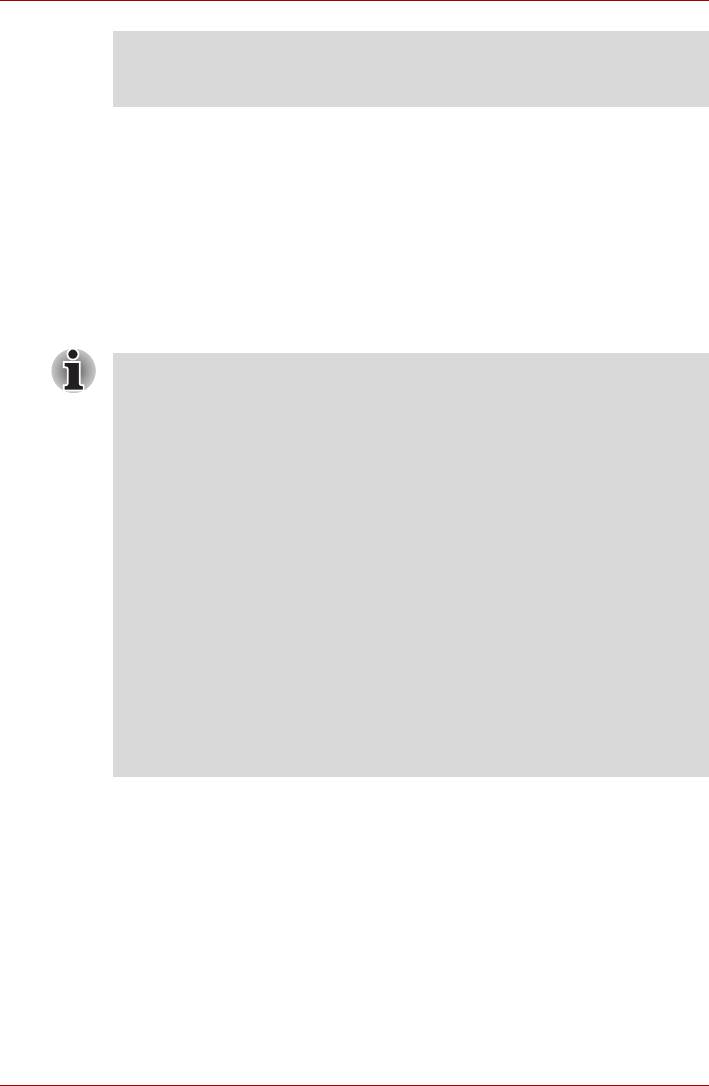
Путеводитель по компьютеру
Запись DVD+R (DL) 4-кратная скорость (максимум)
Запись DVD-R
4-кратная скорость (максимум)
(двуслойный)
Данный дисковод не поддерживает диски, скорость записи на которые
выше 8-кратной (однослойные диски DVD-R и DVD+R), выше
6-кратной (DVD-RW), выше 8-кратной (DVD+RW), а также диски
с 5-кратной скоростью записи (DVD-RAM) и сверхскоростные носители
(CD-RW).
Дисковод HD DVD-ROM
Дисковод HD DVD-ROM с поддержкой двухслойных дисков ±R
позволяет записывать данные на перезаписываемые диски, а также
считывать информацию с дисков диаметром 12 или 8 см без адаптера.
Скорость считывания данных ниже в центральной части диска
ивыше на его периферии.
Считывание HD DVD 1-кратная скорость (максимум)
Считывание DVD 8-кратная скорость (максимум)
Запись DVD-R 4-кратная скорость (максимум)
Запись DVD-RW 4-кратная скорость (максимум)
Запись DVD+R 4-кратная скорость (максимум)
Запись DVD+RW 4-кратная скорость (максимум)
Запись DVD-RAM 3-кратная скорость (максимум)
Считывание CD 24-кратная скорость (максимум)
Запись CD-R 16-кратная скорость (максимум,
сверхскоростной носитель)
Запись CD-RW 10-кратная скорость (максимум)
Запись DVD+R (DL) 2,4-кратная скорость (максимум)
Запись DVD-R
2-кратная скорость (максимум)
(двуслойный)
Этот дисковод не работает с дисками, на которые можно записывать
данные со скоростью, превышающей 4-кратную (однослойные DVD-R
и DVD+R), 4-кратную (DVD-RW и DVD+RW), 3-кратную (DVD-RAM),
атакже со сверхскоростными дисками (CD-RW).
Руководство пользователя 2-12
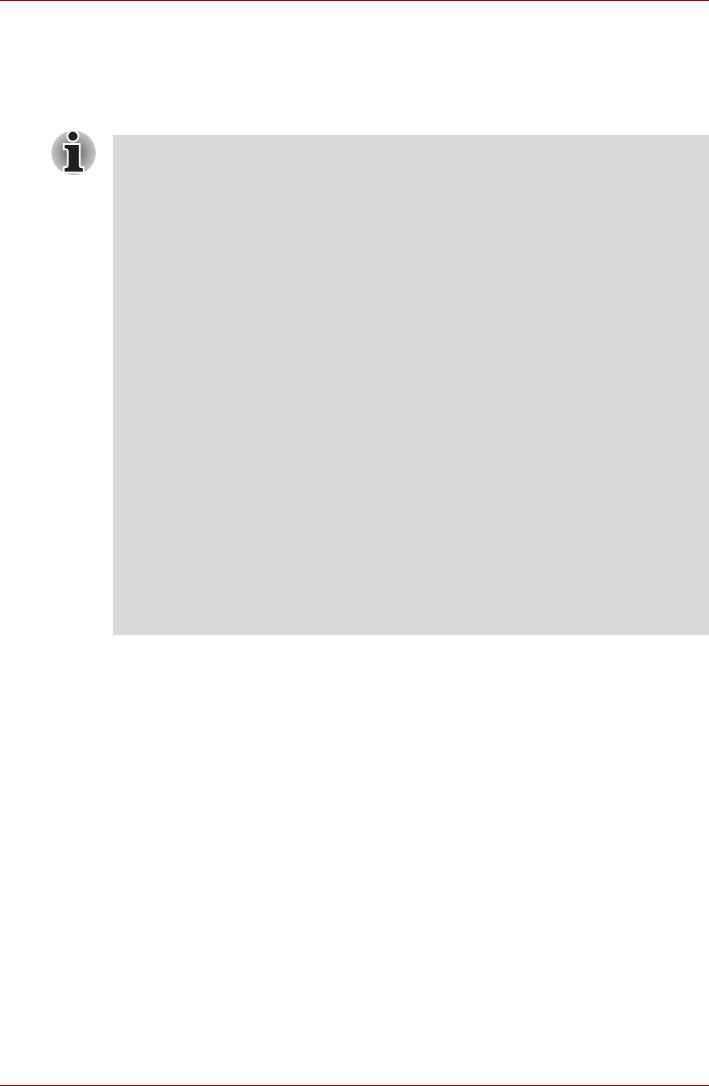
Путеводитель по компьютеру
Дисковод HD DVD-R
Дисковод HD DVD-R с поддержкой двухслойных дисков HD DVD-R
позволяет записывать данные на перезаписываемые диски, а также
считывать информацию с дисков диаметром 12 или 8 см без адаптера.
Скорость считывания данных ниже в центральной части диска
ивыше на его периферии.
Считывание HD DVD 1-кратная скорость (максимум)
Запись HD DVD-R 1-кратная скорость (максимум)
Запись HD DVD-R
1-кратная скорость (максимум)
(двухслойный)
Считывание DVD 8-кратная скорость (максимум)
Запись DVD-R 4-кратная скорость (максимум)
Запись DVD-RW 4-кратная скорость (максимум)
Запись DVD+R 4-кратная скорость (максимум)
Запись DVD+RW 4-кратная скорость (максимум)
Запись DVD-RAM 3-кратная скорость (максимум)
Считывание CD 24-кратная скорость (максимум)
Запись CD-R 16-кратная скорость (максимум)
Запись CD-RW 10-кратная скорость (максимум,
сверхскоростной носитель)
Запись DVD+R (DL) 2,4-кратная скорость (максимум)
Запись DVD-R
2-кратная скорость (максимум)
(двухслойный)
Данный дисковод не поддерживает диски, скорость записи которых
выше 4-кратной (однослойные диски DVD-R и DVD+R), выше
4-кратной (DVD-RW и DVD+RW), а также диски с 3-кратной скоростью
записи (DVD-RAM) и сверхскоростные носители (CD-RW).
Руководство пользователя 2-13
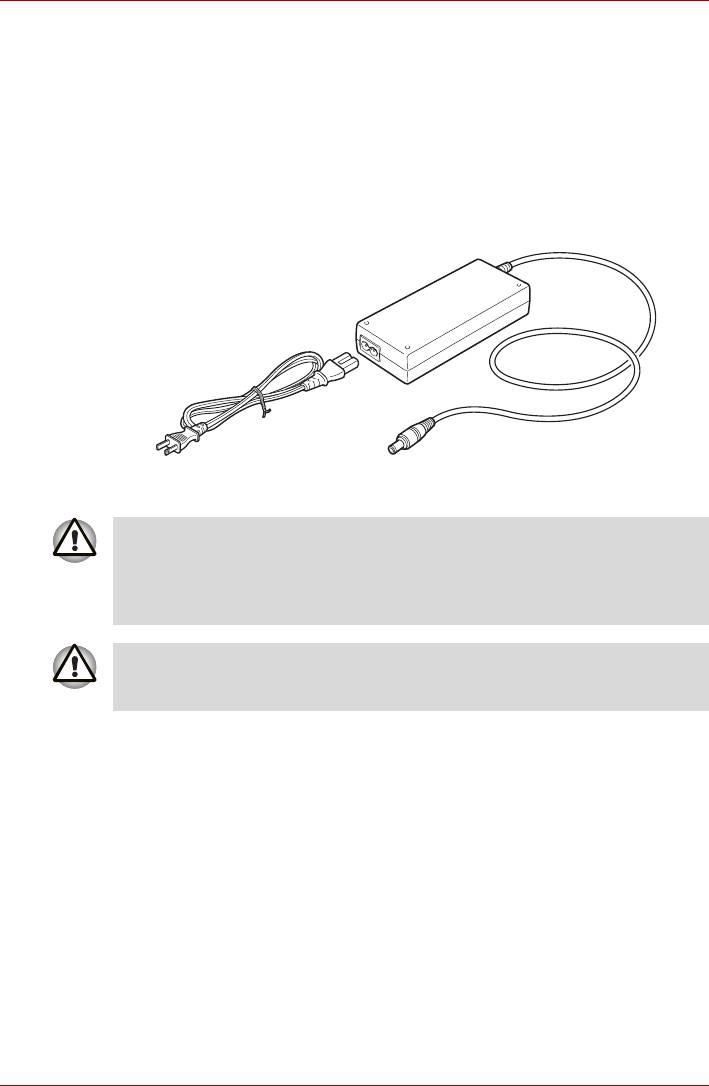
Путеводитель по компьютеру
Адаптер переменного тока
Адаптер переменного тока преобразует переменный ток в постоянный,
снижая напряжение, подаваемое на компьютер. Он автоматически
преобразует напряжение в диапазоне от 100 до 240 вольт при частоте
50 или 60 герц, позволяя использовать компьютер почти в любой
стране или регионе.
Чтобы зарядить батарею, просто подсоедините адаптер переменного
тока к источнику питания и компьютеру. Дополнительные сведения
см.
в главе 7, Питание и режимы включения питания.
Адаптер переменного тока
Использование неподходящего адаптера может вывести
компьютер из строя. В таких случаях корпорация TOSHIBA
снимает с себя всякую ответственность за понесенный ущерб.
Номинальный выходной номинал для данной модели компьютера
составляет 19 вольт постоянного тока.
Используйте только прилагаемый к компьютеру или
сертифицированный корпорацией TOSHIBA адаптер переменного
тока.
Руководство пользователя 2-14






